Come creare font
Le ricorrenze in cui regalare biglietti di auguri sono davvero tante e variegate, al contrario dei soliti font utilizzati in questi ultimi, che invece risultano spesso poco originali. Meno male che la tecnologia ci viene incontro anche in questo caso permettendoci di realizzare set di caratteri tipografici personalizzati! Come dici? Ignoravi completamente questa possibilità? Beh, allora devi assolutamente rimediare, ma se mi dedichi qualche minuto del tuo tempo libero posso spiegarti io come creare font.
Ti anticipo già che puoi rivolgerti sia a dei software da scaricare e utilizzare direttamente sul PC, sia a dei servizi online utilizzabili direttamente dal browser. All'occorrenza, puoi perfino usare delle applicazioni ad hoc e realizzare dei caratteri di scrittura da smartphone e tablet.
Come hai detto? Ti ho convinto, e non vedi l'ora di approfondire l'argomento? In tal caso, direi di non perdere ulteriore tempo in chiacchiere e passare subito al dunque. Con un po' di calma e concentrazione, vedrai che non ci metterai molto a mettere in pratica le varie soluzioni che sto per esporti. A questo punto, a me non resta altro da fare che augurarti buona lettura e buon divertimento!
Indice
- Come creare font gratis
- Come creare font personalizzati
- Come fare un font con la propria scrittura
- Come creare un font da smartphone e tablet
Come creare font gratis
Se desideri apprendere come creare font gratis, voglio sùbito esporti il funzionamento di alcune risorse free grazie alle quali, dunque, non dovrai sborsare nemmeno un euro per realizzare lo stile di scrittura adatto alle tue esigenze.
FontForge (Windows/macOS/Linux)
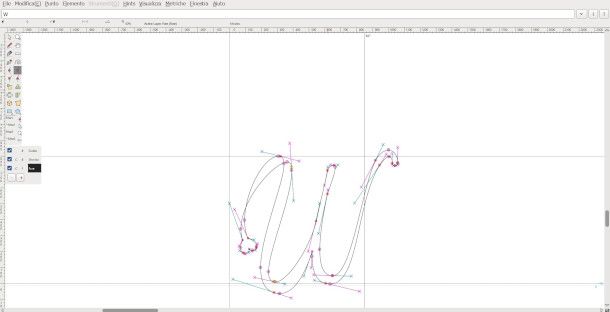
FontForge è un eccellente software open source multipiattaforma per la creazione e modifica dei caratteri tipografici, grazie al quale è possibile manipolare i font in diversi modi. Offre un'ampia gamma di strumenti per disegnare e modificare le forme, inclusi dei tool che consentono di tracciare curve e modificare puntualmente le proporzioni.
Puoi scaricare FontForge collegandoti con il tuo browser preferito a questa pagina del suo sito ufficiale e cliccando sul sistema operativo di tuo interesse, confermando l'intenzione al passaggio successivo e premendo infine il pulsante di download dell'ultima release ivi presente. Una volta ottenuto l'eseguibile, aprilo con un doppio clic e segui la semplice procedura di installazione guidata proposta.
Al termine, avvia il software e seleziona il font di partenza che desideri modificare dalle cartelle del tuo PC, considerando che il programma supporta diversi formati di caratteri, come TrueType (TTF), OpenType (OTF), PostScript (PS), oppure clicca sul pulsante New se desideri crearne uno partendo da zero.
Qualunque sia la scelta operata, una volta visualizzata la griglia con i relativi caratteri fai clic destro sulla lettera dalla quale desideri partire e seleziona la voce Apri la finestra dei contorni per accedere all'interfaccia di modifica.
Ora, utilizza le varie tipologie di ancore a forma di pallini e [X] che delineano il font per modificarne le curve, l'ampiezza e le altre caratteristiche grafiche nel modo che ritieni opportuno. Puoi adoperare i vari tool posti nella barra degli strumenti a sinistra per applicare delle variazioni, ad esempio disegnare a mano libera (simbolo della matita), dividere una curva (il taglierino), integrare ulteriori punti di controllo (penna stilografica), e così via.
Al termine, premi il menu File > Salva per registrare le modifiche apportate e File > Esporta se vuoi modificare il formato di output del font.
FontStruct (Online)
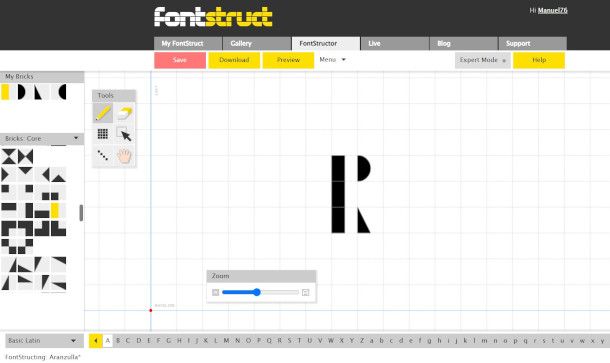
Un'altra soluzione che voglio proporti per creare font gratis è rappresentata dal servizio online FontStruct, una Web app accessibile da qualsiasi browser che mette a disposizione dei suoi utenti un'interfaccia di editing estremamente semplice e funzionale per realizzare i propri caratteri tipografici personalizzati, i quali possono essere “assemblati” mediante l'utilizzo di forme predefinite.
Per avvalertene, collegati alla sua pagina principale e pigia sulla voce Sign in collocata in alto a destra, quindi premi il bottone Create an account al passaggio successivo e compila il modulo che ti viene proposto con username, indirizzo email e password. Accetta poi i termini di servizio apponendo il segno di spunta nella relativa casella e premi il pulsante di conferma, dopodiché convalida la registrazione tramite l'apposito link che ti è stato inviato alla casella di posta elettronica da te comunicata.
Verrai così rimandato alla schermata di login, e una volta eseguito l'accesso potrai avviare la creazione di un nuovo font premendo il menu My FontStruct > New FontStruction, attribuendo poi un nome al design che stai per realizzare e pigiando il bottone StartFrontstucting.
Per cominciare, clicca sul menu a tendina posto in basso a sinistra in modo da definire il set di caratteri di appartenenza, quindi premi sulla lettera da cui desideri partire. Seleziona poi lo strumento matita dal riquadro Tools e, a seguire, scorri le forme disponibili nella sezione Bricks per scegliere quella da utilizzare per prima.
Successivamente, recati nella griglia centrale e clicca su un quadrato a tua scelta per avviare la costruzione. Considera che puoi anche disegnare dei pattern quadrati o lineari del simbolo selezionato mediante gli appositi strumenti presenti nel riquadro Tools, nonché cancellare e sostituire le forme.
Periodicamente, premi il bottone Save per salvare le modifiche apportate, e al termine utilizza la funzione Download per scaricare il set di caratteri di tua ideazione.
Altre soluzioni per creare font gratis
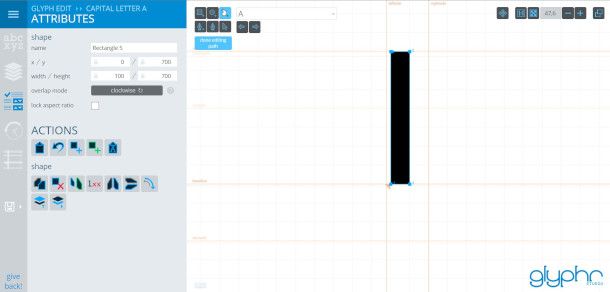
Naturalmente, le opzioni a tua disposizione non si esauricono con i software suggeriti nei precedenti capitoli. Di seguito, dunque, ti riporto un elenco con altre soluzioni per creare font gratis che sono certo troverai alquanto interessanti.
- Gliphr Studio (Online) — Web app che offre strumenti ad hoc per la creazione di caratteri tipografici e funzionalità di disegno vettoriale. Supporta diversi formati di font.
- BirdFont (Windows/macOS/Linux) — programma open source la creazione di font molto semplice da utilizzare. È completamente gratuito se usato per fini non commerciali, altrimenti prevede un versamento di 4,99$.
- Type Light (Windows/macOS/Linux) — si tratta di un altro software gratuito per la creazione e l'editing di font, dotato di strumenti di base che permettono di regolare le dimensioni dei caratteri, impostare i punti di ancoraggio e ruotare e ruotare le forme.
Come creare font personalizzati
Se desideri apprendere come creare font personalizzati, puoi anche utilizzare dei software di editing grafico non sviluppati appositamente per tale occorrenza, come ti spiego di seguito.
Come creare font con Illustrator
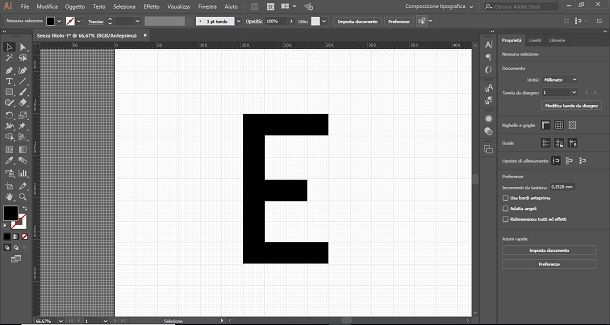
Per cominciare, andiamo a vedere come creare font con Illustrator, il software professionale per l'elaborazione di illustrazioni e per la grafica vettoriale sviluppato da Adobe facente parte della suite Adobe Creative Cloud.
Trattandosi di un programma rivolto in special modo ai professionisti, devi innanzitutto sapere che è a pagamento: per utilizzarlo, dunque, è necessario sottoscrivere un piano d'abbonamento con costi a partire da 24,39 euro al mese. Se lo desideri, però, puoi comunque provare la versione di prova gratuita di Illustrator per 7 giorni ed eventualmente decidere se sottoscrivere l'abbonamento o meno.
Detto ciò, Illustrator non offre una funzione ad hoc tramite la quale realizzare font personalizzati. Per procedere, infatti, dovrai rivolgerti ad alcuni plugin di terze parti, come il famosissimo Fontself, un componente aggiuntivo che permette di trasformare i caratteri disegnati con Illustrator in font pienamente compatibili con il formato OpenType. Purtroppo, anche Fontself non è gratuito: costa 39 euro.
Grazie a Illustrator, dunque, potrai procedere alla realizzazione dei caratteri del tuo font mediante gli appositi strumenti di grafica vettoriale. A tal proposito, puoi consultare la mia guida dedicata a come usare Illustrator per apprendere le basi del software.
Richiamando poi Fontself dal menu Finestra > Estensioni avrai modo di associare i vari elementi creati alle relative lettere agendo tramite un pannello integrativo, e di esportare infine il font in un formato ad hoc.
Come creare font con Photoshop

Se ti stai chiedendo come creare font con Photoshop, il popolare software di editing e manipolazione di immagini sviluppato da Adobe che può essere ottenuto sottoscrivendo un abbonamento con costi a partire da 24,39 euro al mese (con la possibilità di ottenere 7 giorni di prova gratuita), considera che sostanzialmente vale la stessa procedura esposta nel capitolo precedente relativo a Illustrator, prodotto sviluppato sempre da Adobe. Come puoi verificare tu stesso, le interfacce utente dei due programmi sono effettivamente molto simili.
Se non hai particolare esperienza con il software in questione, puoi fare riferimento alla mia guida su come usare Photoshop per apprenderne le basi. Una volta realizzati i vari caratteri che desideri utilizzare per i tuoi progetti grafici, dunque, ti basterà richiamare l'estensione Fontself per convertirli in un formato idoneo.
Come fare un font con la propria scrittura
Come dici? Il tuo obiettivo principale è quello di realizzare un set di caratteri tipografici a partire dalla tua calligrafia e, dunque, ti stai chiedendo come fare un font con la propria scrittura? Ebbene, in Rete vi sono in effetti dei servizi ad hoc per questa esigenza, e di seguito ti mostro il funzionamento di una risorsa che reputo particolarmente valida.
Calligraphr
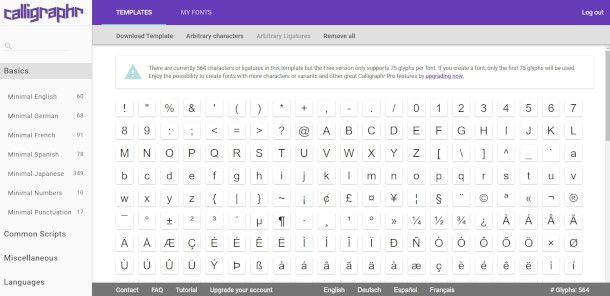
Se desideri apprendere come fare un font con la tua calligrafia, puoi rivolgerti a un servizio online come Calligraphr, che di base è gratuito. Il piano Free, però, permette di realizzare un massimo di 75 caratteri, e per superare tale limite occorre sottoscrivere un abbonamento con costi a partire da 8$ al mese.
Per avvalerti della soluzione gratuita, collegati al sito di Calligraphr e premi il pulsante Get started for free ivi presente, quindi esegui la registrazione compilando il modulo che ti viene proposto con indirizzo email e password. Successivamente, dovrai confermare l'operazione tramite il link che ti è stato inviato alla casella di posta elettronica da te comunicata.
Una volta fatto ciò, torna sulla sua home page ed esegui il login al servizio, quindi clicca sulla voce Create a template e scegli dal pannello posto sulla sinistra il modello che desideri utilizzare per l'occorrenza, selezionandolo ad esempio all'interno della categoria Basics.
Premi poi il pulsante Download template collocato in alto a sinistra, scegli se esportarlo in formato PNG o PDF e, se necessario, modifica la dimensione delle celle nelle quali andrai a scrivere il carattere mediante il relativo selettore. Clicca infine il bottone Download, confermando poi l'operazione con un clic sul file ZIP generato dal sistema.
Ora, estrai il contenuto del file compresso in una cartella a tuo piacimento, dopodiché apri il primo template in esso contenuto (dove di norma sono presenti le lettere comuni dell'alfabeto) e stampa la pagina in questione. A seguire, compila il modulo riportando all'interno degli appositi riquadri la lettera scritta ovviamente con la tua calligrafia; dovrai poi scansionarlo per ottenerne una copia digitale.
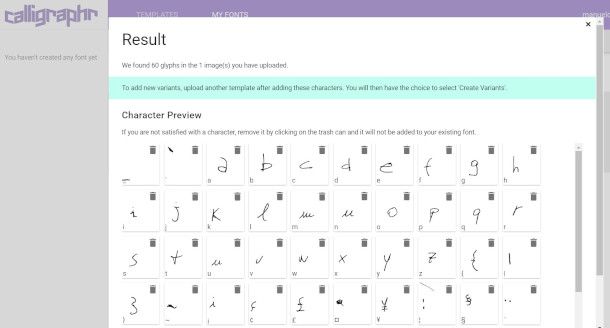
Recati quindi nella scheda My Fonts dell'interfaccia di Calligraphr e premi la funzione Upload Template, quindi seleziona il template tramite la nuova finestra apertasi utilizzando il pulsante Scegli file e clicca poi sul bottone Upload Template.
Ti verrà mostrata un'anteprima del risultato, e potrai all'occorrenza cancellare dei font che non sono di tuo gradimento pigiando sul relativo simbolo del cestino. Per confermare l'importazione, invece, dovrai semplicemente premere la sottostante voce Add characters to your font.
Potrai all'occorrenza editare i singoli caratteri cliccando sulla relativa lettera e pigiando l'opzione Edit character: il sistema ti metterà a disposizione in una nuova finestra dedicata alcuni strumenti ad hoc per modificare lievemente alcuni parametri essenziali. Utilizzando la funzione Edit font details, invece, avrai modo di determinare dei parametri generali come la spaziatura fra lettere e parole e dimensione dei caratteri.
Per concludere questo breve tutorial su come creare un font con la propria scrittura tramite Calligraphr, clicca la voce Build Font e definisci il nome del carattere, quindi premi il pulsante Build per visualizzarne un'anteprima.
Ora, per eseguirne il download, premi il nome del file nel formato desiderato (ad esempioTFF). Potrai così effettuare l'installazione del font seguendo la procedura adatta al tuo dispostivo e sistema operativo.
Come creare un font da smartphone e tablet
In questa ultima sezione della guida, desidero illustrarti come creare un font da smartphone e tablet mediante un'app idonea a questo genere di operazione, dopodiché ti fornirò un elenco di valide alternative dal funzionamento molto simile.
Fonty (Android/iOS/iPadOS)
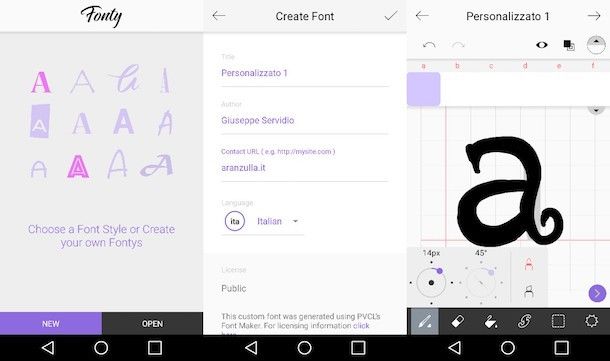
Vuoi creare font sul tuo dispositivo Android o iOS/iPadOS? Allora ti suggerisco di provare Fonty, un'applicazione gratuita che permette realizzare font scritti a mano e/o personalizzare quelli già esistenti. La sua interfaccia “pulita” e priva di fronzoli la rende davvero semplicissima da utilizzare: provare per credere!
Dopo aver scaricato e avviato Fonty sul tuo device, ti verrà chiesto se desideri avvalerti di uno stile già esistente o se crearne uno tutto tuo. Pigia, quindi, sul bottone New per creare un font partendo da zero, oppure sul pulsante Open per importare un font già esistente o modificare uno di quelli inclusi nell'app.
Successivamente, compila il modulo che visualizzi a schermo. Al termine, per passare alla realizzazione vera e propria del carattere, pigia sul simbolo della spunta collocato in alto a destra.
Nella schermata che si apre, disegna il font sul foglio quadrettato che compare a schermo seguendo le linee guida del carattere d'esempio. Se lo desideri, puoi anche modificarne le caratteristiche tramite gli strumenti messi a disposizione dall'app: pigiando sull'icona del pennello potrai ad esempio modificare le caratteristiche di quest'ultimo, mentre facendo tap sul simbolo della gomma avrai modo di modificare la grandezza della gomma da cancellare.
Non appena avrai finito di disegnare il primo carattere, passa a quello successivo pigiando sul simbolo [>] collocato in alto a destra. Quando avrai portato a termine la creazione di tutti i caratteri del font, premi sul simbolo della freccia situato sempre in alto a destra e, nella schermata successiva, testa il font creato digitando del testo a piacere.
Se sei soddisfatto del risultato ottenuto, esporta il tuo font pigiando sul pulsante Condividi e scegliendo poi una delle opzioni di condivisione fra quelle disponibili (es. Email, Salva in Drive, etc.).
Altre app per creare un font da smartphone e tablet
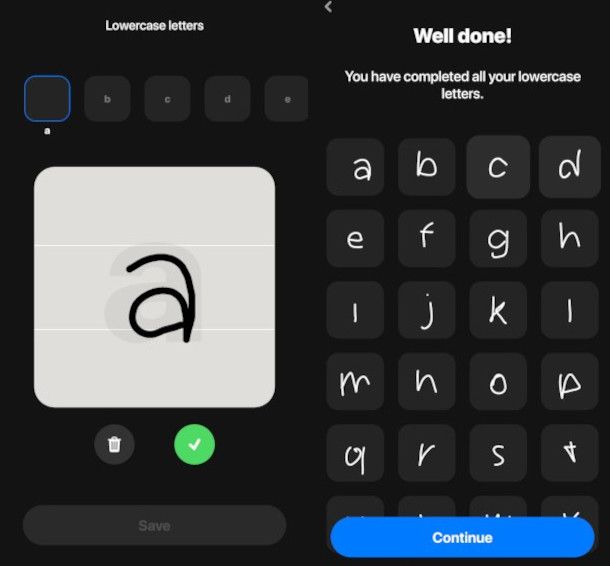
Se la soluzione proposta nel precedente capitolo non ti ha soddisfatto del tutto, ecco per te un elenco con altre app per creare un font da smartphone e tablet dove potrai trovare ulteriori spunti.
- Handwriting (Android) — comoda applicazione gratuita (con annunci in app, removibili sottoscrivendo un abbonamento Premium al costo di 5,49 euro/settimana) che permette di disegnare facilmente i caratteri con il dito per utilizzarli poi nella tastiera del dispositivo.
- iFont Maker (iPadOS) — app per iPad che consente di disegnare i caratteri utilizzando lo schermo touch. Puoi creare font personalizzati direttamente sul dispositivo e esportarli in un formato compatibile anche con PC. È a pagamento, e costa 8,99 euro.
- Fontise (iOS/iPadOS) — si tratta di un'applicazione gratuita (con inserzioni pubblicitarie in-app) che permette di realizzare e personalizzare font con pochi tap, i quali sono poi esportabili per l'utilizzo su PC e altri dispositivi compatibili.

Autore
Salvatore Aranzulla
Salvatore Aranzulla è il blogger e divulgatore informatico più letto in Italia. Noto per aver scoperto delle vulnerabilità nei siti di Google e Microsoft. Collabora con riviste di informatica e ha curato la rubrica tecnologica del quotidiano Il Messaggero. È il fondatore di Aranzulla.it, uno dei trenta siti più visitati d'Italia, nel quale risponde con semplicità a migliaia di dubbi di tipo informatico. Ha pubblicato per Mondadori e Mondadori Informatica.






